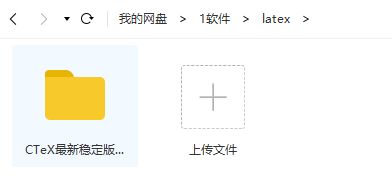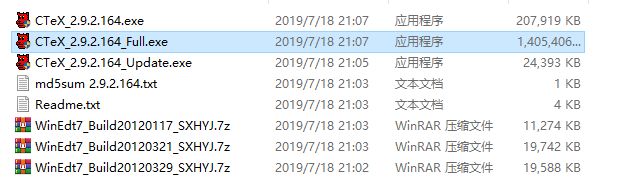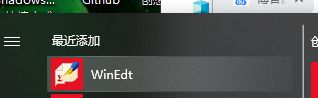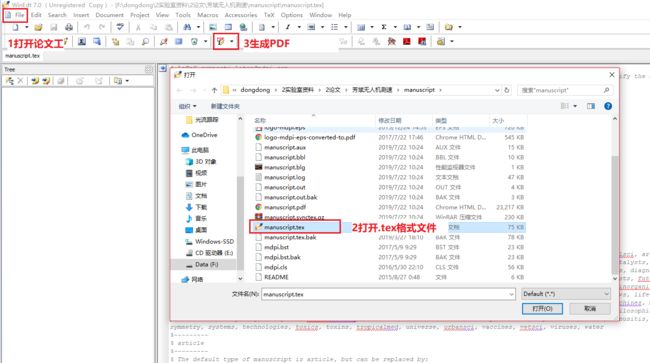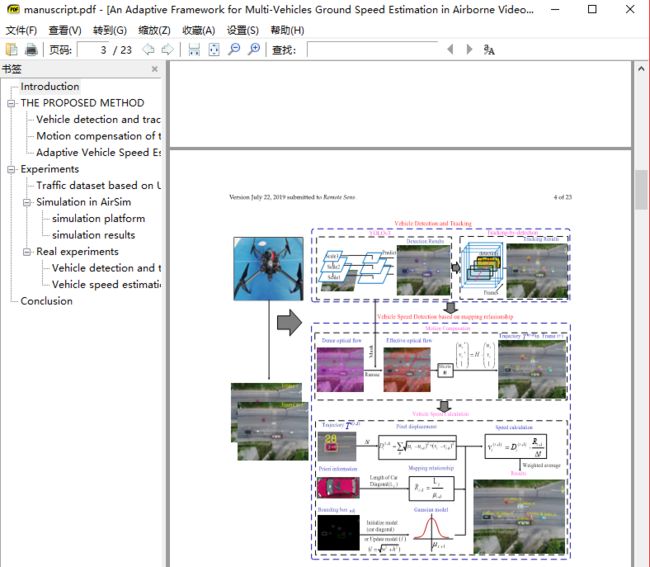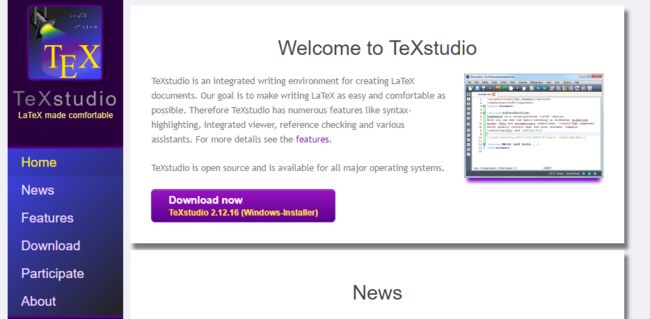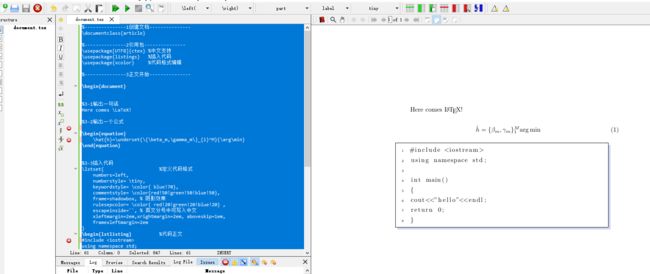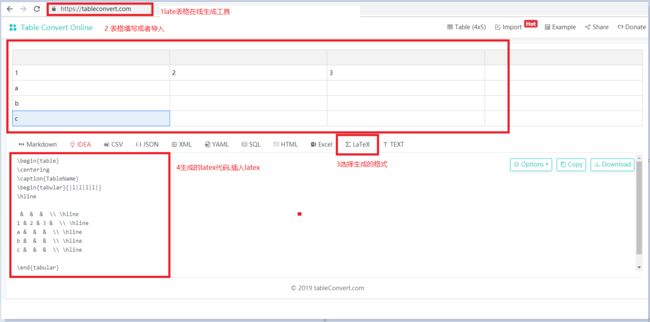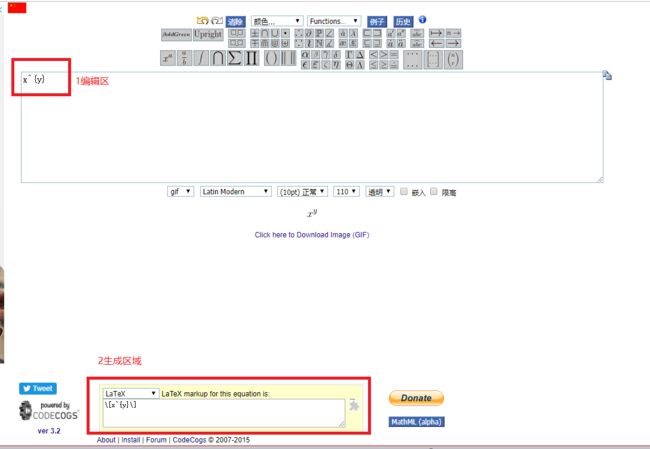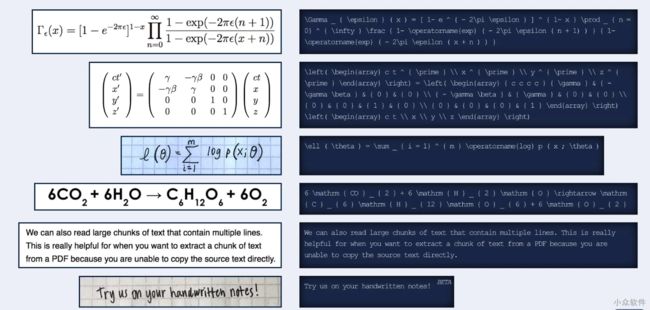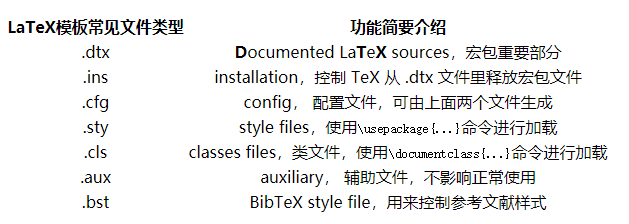1什么是LaTeX
能用编写程序的模式写论文,将你从格式编辑解脱出来,套用现成的论文程序模板,直接生成。
LaTEX(/ˈlɑːtɛx/,常被读作/ˈlɑːtɛk/或/ˈleɪtɛk/),文字形式写作LaTeX,是一种基于TEX的排版系统,由美国计算机科学家莱斯利·兰伯特在20世纪80年代初期开发,利用这种格式系统的处理,即使用户没有排版和程序设计的知识也可以充分发挥由TEX所提供的强大功能,不必一一亲自去设计或校对,能在几天,甚至几小时内生成很多具有书籍质量的印刷品。对于生成复杂表格和数学公式,这一点表现得尤为突出。因此它非常适用于生成高印刷质量的科技和数学、化学类文档。这个系统同样适用于生成从简单的信件到完整书籍的所有其他种类的文档。
LaTEX使用TEX作为它的格式化引擎,当前的版本是LaTEX2ε。
和word的区别
–
Word是一种即写即显示的文本编辑器,平时很常用,但是在排版的过程比较复杂,有时需要消耗的时间很多。
2软件下载
2-1编辑软件
软件有很多版本
自己的网盘提供
链接:https://pan.baidu.com/s/13HtZ5JHU99zAjvC7ppCcRw
提取码:t3ib
安装完成。
在安装好LaTeX环境以后,通常都会有一个自带的编辑器,比如 CTex 的WinEdt, MacTeX的TeXShop, 不过功能并不强大,好比 Windows 记事本,只有一些基本的文本编辑功能。
WinEdt打开文件
看到pdf
2-2 编辑器
在这里推荐一个我觉得还不错的LaTeX编辑器:TeXstudio。
我试过 WinEdt,TeXnicle,不过都比不上 TeXstudio。在 WinEdt 下面无法编译的文件,居然可以在 TeXstudio 中编译生成最终效果 (虽然 log 里面显示 error,但的确产生了效果)。总之,用 TeXstudio 就对了, 而且它是用 qt 写的,还跨平台。
安装
https://www.texstudio.org/
编写
开始第一个 LaTeX 文档
打开 TeXstudio,新建一个 TeX 文件,写入以下内容:
\documentclass{article}
\begin{document}
Here comes \LaTeX! \end{document} 点击 F5(默认快捷键)compile and view,即可看到效果。
![]()
至此,一个极简易的 LaTeX 文档已经完成。以后要做的事情不过是多用多查,熟能生巧。此外记得找本 LaTeX 的书籍看一下,一来对于更为精细的知识做一个了解,二来可以作为工具书查询。我经常查的是 «LaTeX入门与提高 第二版»。
复杂一点
%---------------1创建文档---------------
\documentclass{article}
%---------------2引用包---------------
\usepackage[UTF8]{ctex} %中文支持
\usepackage{listings} %插入代码
\usepackage{xcolor} %代码格式编辑
\usepackage{graphicx} %插入图片
\usepackage{mathtools} %插入图片
%---------------3正文开始---------------
\begin{document}
%3-1输出一句话
Here comes \LaTeX!
%3-2输出一个公式
\begin{equation}
h(\theta) = \sum_{j = 0} ^n \theta_j x_j
\end{equation}
%3-3插入图片
\begin{figure}[ht] % h 此处(here)t 页顶(top)b 页底(bottom)p 独立一页(page)
\centering % 表示的是里面紧跟的内容都居中
\includegraphics[scale=0.3]{figs/1.png} %插入的图片
%\includegraphics[scale=0.6]{C:/LatexWS/figs/路径XDU.jpg} %这个是图片的绝对路径
\caption{this is my head portrait} %设置图片的一个编号以及为图片添加标题
\end{figure}
%3-3插入代码
\lstset{ %定义代码格式
numbers=left,
numberstyle= \tiny,
keywordstyle= \color{ blue!70},
commentstyle= \color{red!50!green!50!blue!50},
frame=shadowbox, % 阴影效果
rulesepcolor= \color{ red!20!green!20!blue!20} ,
escapeinside=``, % 英文分号中可写入中文
xleftmargin=2em,xrightmargin=2em, aboveskip=1em,
framexleftmargin=2em
}
%代码正文
\begin{lstlisting}
#include
using namespace std;
int main()
{
cout<<"hello"<
2-2 在线软件
1 表格在线生成工具
- 打开 表格转换工具
- 可选:导入你的Markdown、Excel、CSV、JSON等文件
- 或直接在线编辑表格。
- 选择输出格式为LaTex
2 数学公式在线生成
Detexify LaTeX handwritten symbol recognition.
通过手写识别 LaTeX 符号,识别率很高。尤其是当看到一个符号却不知道其 LaTeX 命令的时候它很有用。只要画出记忆中符号的样子,就会自动出现各种可能想要的表示方法。
在线LaTeX编辑器shareLaTeX
好处就是不用本地搭建环境,有中文界面,直接在线操作。还有很多 LaTeX 模板可供选择。
LaTeX公式编辑器
对于尚不熟悉的人书写 LaTeX 公式提供一点便利。
https://private.codecogs.com/latex/eqneditor.php?lang=zh-cn
另外一种是 输入一张公式图片,自动生成文本格式的。
https://mathpix.com/
使用方法是运行 Mathpix 后,使用快捷键 Ctrl + Alt/⌘ + M 选取包含数学公式的屏幕区域,然后就自动生成 LaTeX 语法了。
3 文件结构
LaTeX 的工作方式类似 web page,都是由源文件(.tex or .html)经由引擎(TeX or browser)渲染产生最终效果(得到 PDF 文件 或者 生成页面)。两者极其神似,包括语法规则与工作方式。所以呢,与 HTML 一样,入门其实很简单。
LaTeX模板常见文件类型功能简要介绍